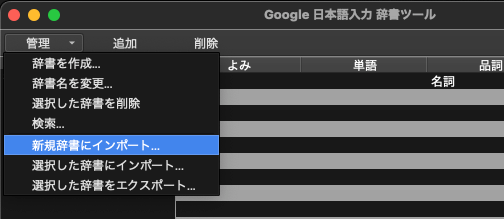macOS 環境構築 2024
デフォルトブラウザの変更。
最初手 chrome 。以上。
ウィンドウの移動のためのショートカットソフトのインストール
次手で一番欲しいやつ。Windowをショートカットで左半分とか右半分とかに綺麗に配置してくれます。
権限付与する必要があるのだけど、場所が変わっているので、このように検索して発見した。

僕の好みでショートカットの設定はこうなっているけど賛否ありそう。

↓ (追記: 全画面化はCtrl + ⌘ + Enterとした、というか元々そうだったのを忘れていた)
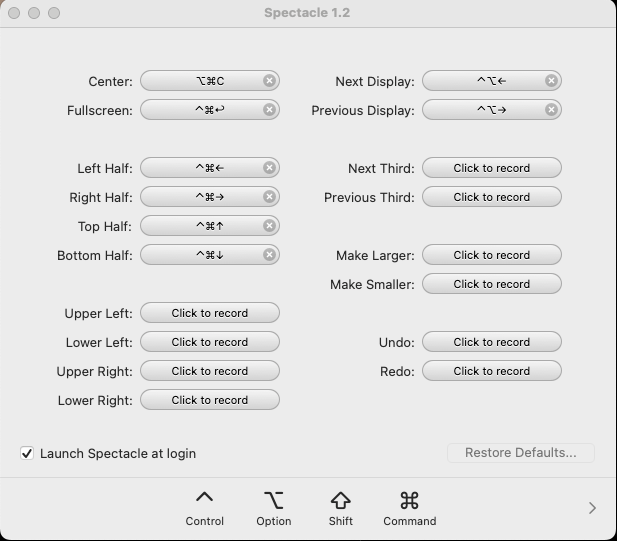
OSデフォルトの設定の変更
Dockの自動非表示

ホットコーナー

Caps -> Ctrl

3本指ドラッグを有効化
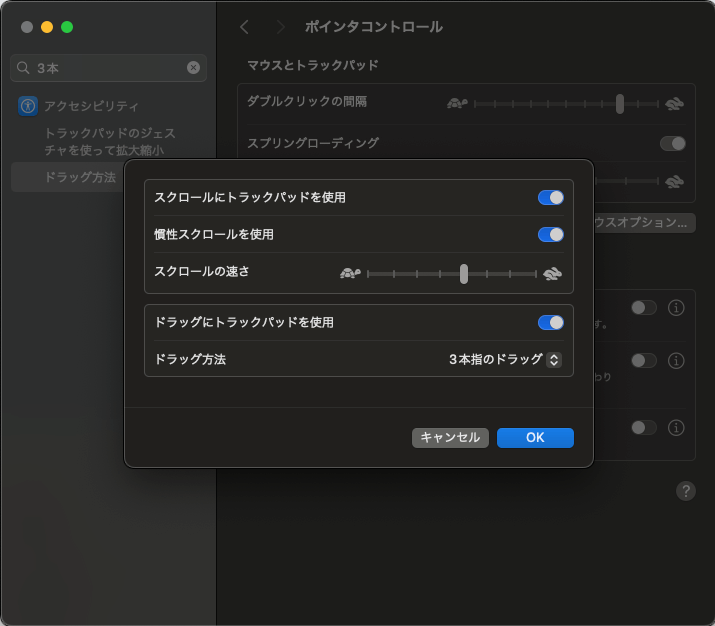
同じアプリで複数のウィンドウを開いている場合の切り替えをAlt+Tabにする
「次のウインドウを操作対象にする」は元々⌘@でできるが、これを自分的に馴染みのAlt+Tabにする。

ターミナル
うーん、iTerm2を愛用してきたけど、心機一転切り替えてみよう。すぐ変えるかも。
設定は home directoryに .wezterm.luaを置くらしい。
local wezterm = require 'wezterm'
local config = {}
config.font = wezterm.font 'Hack Nerd Font'
config.color_scheme = 'nord'
return config
githubへのアクセス
brew install gh # brewのinstallはすぐ下
gh auth login # SSHを選ぶと鍵の生成までやってくれる
ssh-add .ssh/id_ed25519 # これをすると毎回SSHの鍵のパスフレーズを入力しなくて済む
ssh -T git@github.com # 接続を確認する
ソフトウェア管理
これがないと何も始まらないので、インストールする。
/bin/bash -c "$(curl -fsSL https://raw.githubusercontent.com/Homebrew/install/HEAD/install.sh)"
eval "$(/opt/homebrew/bin/brew shellenv)"
が、そういえば自分でインストール用のシェルを書いていたので、ダメ元で実行してみる。
curl https://raw.githubusercontent.com/kazuph/dotfiles/master/install.sh | sh
だめだった(笑)ので、手動で随時インストールする。
curl -sL https://gist.github.com/kawaz/d95fb3b547351e01f0f3f99783180b9f/raw/install-pam_tid-and-pam_reattach.sh | bash # sudo使うときにTouchID使ってくれるやつ
brew install git
brew install zsh
brew install tmux
brew install wget
brew install fd
brew install fzf
brew install ripgrep
brew install git-delta
brew install bat
brew install eza
brew install silicon
brew install ag
brew install neovim
brew install font-hack-nerd-font
brew install ghq
brew install jq
brew install trash
brew install mise
zshをいい感じにする
$ zsh
まずzshに変更したあとに
git clone --recursive https://github.com/sorin-ionescu/prezto.git "${ZDOTDIR:-$HOME}/.zprezto"
setopt EXTENDED_GLOB
for rcfile in "${ZDOTDIR:-$HOME}"/.zprezto/runcoms/^README.md(.N); do
ln -s "$rcfile" "${ZDOTDIR:-$HOME}/.${rcfile:t}"
done
chsh -s /bin/zsh
ここで一度ターミナルを再起動すると

このように変更されている。
あとは自分の設定を色々持ってくる。
git clone git@github.com:kazuph/dotfiles.git
cd dotfiles
git clone https://github.com/zsh-users/zsh-completions.git
cd ~/.
ln -sfv ~/dotfiles/.gitconfig .gitconfig
ln -sfv ~/dotfiles/.gitignore_global .gitignore_global
ln -sfv ~/dotfiles/.zshrc .zshrc
ln -sfv ~/dotfiles/.zshenv .zshenv
ln -sfv ~/dotfiles/.tmux.conf .tmux.conf
ln -sfv ~/dotfiles/.zpreztorc .zpreztorc
python3 -m pip install --user --upgrade pynvim
今回向けに追加するツール
gitのdiffを鮮やかに diff-so-fancy
brew instrall diff-so-fancy
git config --global core.pager "diff-so-fancy | less --tabs=4 -RF"
git config --global interactive.diffFilter "diff-so-fancy --patch"
git logを見やすくする tig
brew install tig
ターミナルを見やすくする starship
brew install starship
そして ~/.zshrc に追記する
eval "$(starship init zsh)"
永続ターミナル EternalTerminal
brew install MisterTea/et/et
Google IME
なんか標準のことえりがキーバインド劣化したのか使い辛いのでやっぱり変更する。
Karabiner
これがないと生きられない身体になっていたので設定する。
初回記事に権限付与を求められるがgrabberの方が何故か出てこないので、直接開く。
$ open /Library/Application\ Support/org.pqrs/Karabiner-Elements/bin/

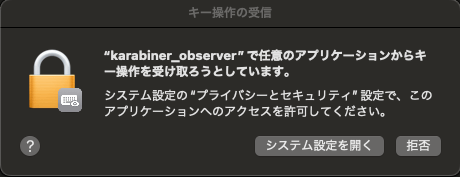

無事に出てくるので、これをONにする。
絶対に設定ファイルのjsonを保存していると思ったらちゃんとgistにあったので、それを設定する。
設定ファイルの場所はここから開ける。
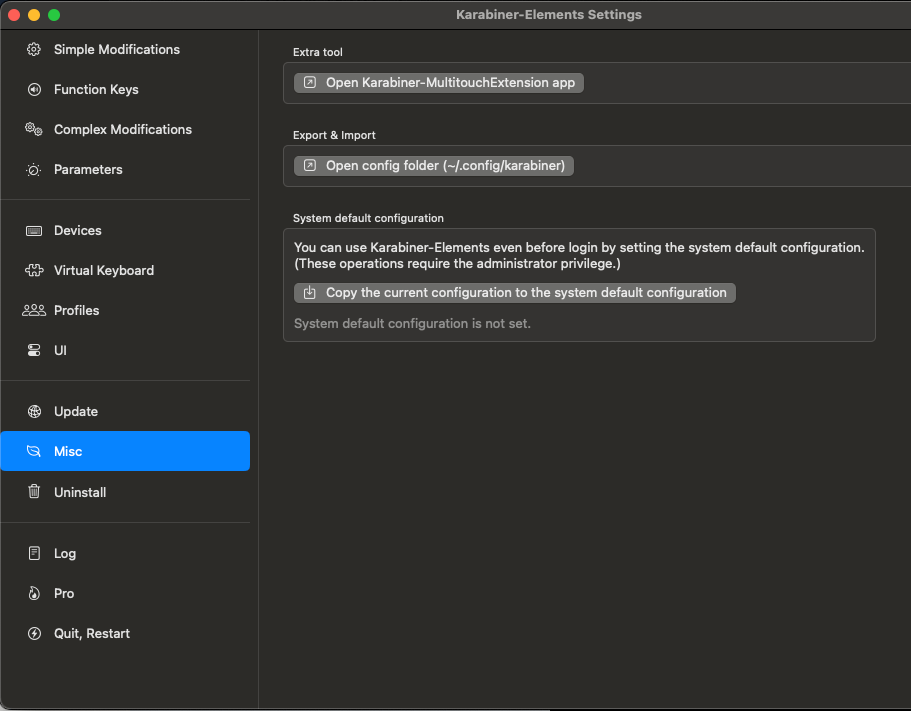
cd /Users/kazuph/.config/karabiner
mv karabiner.json karabiner.org
curl https://gist.githubusercontent.com/kazuph/8d5a866ac795dbd20a9615f498a50ccc/raw/c0a6b7be228658a4bf895fd8b923dd914bfd4c91/karabiner.json > karabiner.json
↑からでも設定できる。ファイルを差し替えて設定していたキーが有効になっているかを確認する。
例えば自分だとLeft ⌘で"英"、Right ⌘で"かな"が入力される。これは本来US配列専用の設定だが、自分はJIS配列でもこの設定が必須の身体になってしまった。
自分のマシン群にアクセスするためのVPN Tailscale
手順に沿っていくと完了する。おもむろに接続できるか確認する。
ssh kazuph@my-local-network-machine
できる。すごい(当たり前)。
VSCodeのインストール
なんか最近は左下のユーザーアイコンをクリックして同期を有効にすると設定が降ってくるので便利ですね。
Raycastのインストール
設定
デフォルトのショートカット
まずSpotlightのショートカットを無効にする

そしてRaycastのショートカットを⌘Spaceにする

Clipboard History
有効になってないなら有効にして、履歴は3ヶ月、Hotkeyは ⌥V としました。

他参考記事
いかん、時間が無限に潰れる。
NeoVimの設定
その他インストールしたアプリ
LanScan
画面録画してGif化する GIPHY Capture
ローカルネットワーク内のサーバーのファイルを参照する owlfiles
地味によく使ってます。
Evernote
バックアップツール
Dropbox
Zed
DeepL
Figma
DaisyDisk
スクショをOCRするショートカットのショートカットを設定
分かりづらいですが、画像の iマークを押すと、そこでショートカットキーの設定ができます。
僕は

にしてます。

Google IMEの絵文字辞書登録
これがあるかないかで絵文字入力スピードに雲泥の差が出るので入れている。

ここからインポートする。